جدول محتوایی
معرفی
فایروال ویندوز به طور خودکار پیکربندی می شود تا دسترسی به برنامه ها مجاز باشد. در صورتی که باید یک پورت خاص را به صورت دستی باز کنید، این راهنما برای شما در نظر گرفته شده است.در این مقاله به بررسی و نحوه باز کردن پورت ویندوز سرور در فایروال را با هم مرور خواهیم کرد با ما همراه باشید.
تنظیمات فایروال را پیکربندی کنید
“Windows Firewall with Advanced Security” را باز کنید و در بخش “Windows Firewall with Advanced Security on Local Computer” روی Windows Firewall Properties کلیک کنید.
در اینجا، تأیید کنید که وضعیت فایروال روی روشن (توصیه میشود) و اتصالات ورودی روی Block (پیشفرض) تنظیم شده است. با تنظیم اتصال ورودی به حالت Block، فقط قوانین فایروال که به صورت دستی اضافه شده اند پذیرفته می شوند.
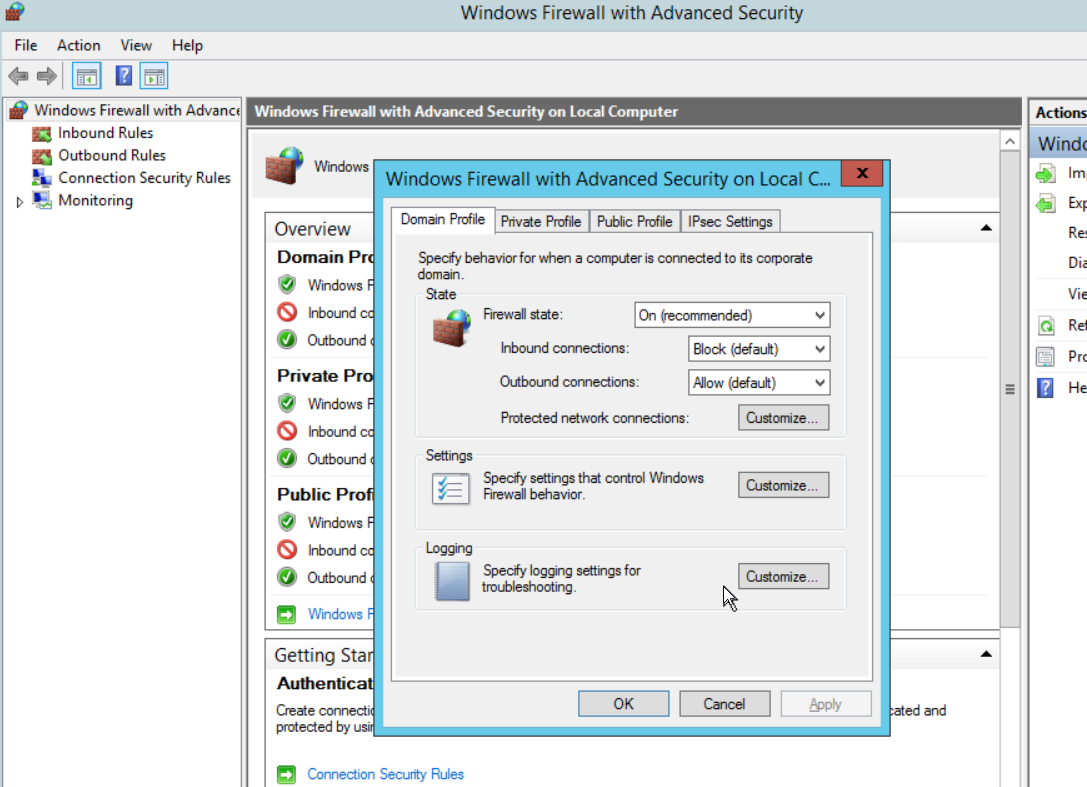
باز کردن یک پورت ورودی
روی “Inbound Rules” در زیر “Windows Firewall with Advanced Security on Local Computer” کلیک کنید.
سپس در سمت راست، در زیر تب Actions، روی “New Rule…” کلیک کنید.
یک پنجره New Inbound Rule Wizard ظاهر می شود، گزینه Port را به عنوان قانون ایجاد کنید و روی next کلیک کنید.
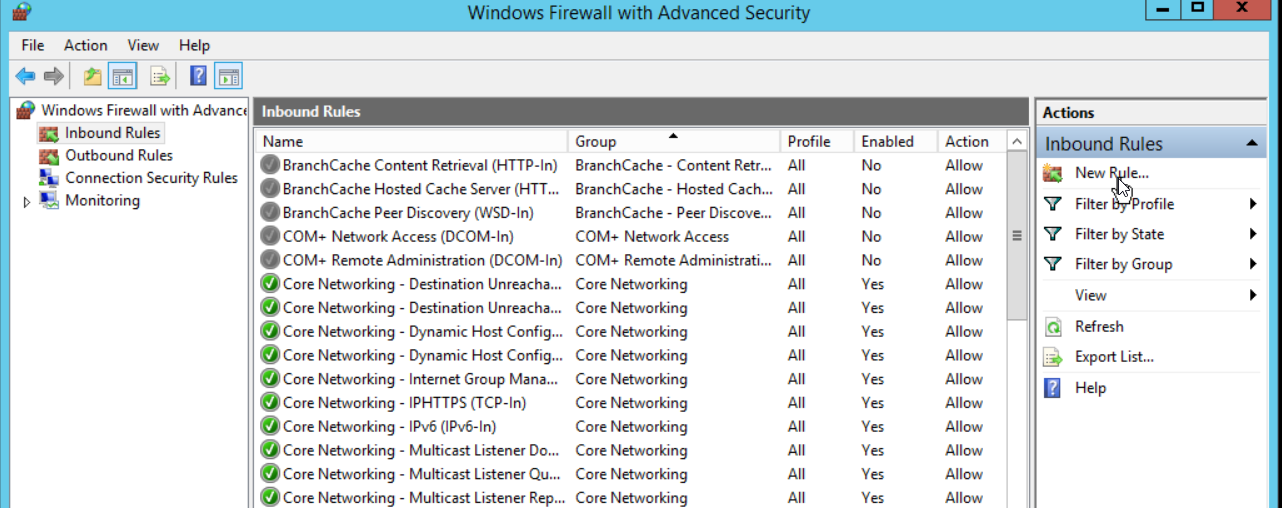
در مرحله بعد، نوع پروتکل را برای اعمال این قانون انتخاب کنید (معمولاً TCP آن). سپس شماره پورت را وارد کنید.
شما می توانید چندین پورت را به طور همزمان باز کنید که با کاما از هم جدا شده اند: 80، 443 همچنین می توانیم محدوده ای از پورت ها را با استفاده از 90-100 تنظیم کنیم، این کار همه پورت ها را بین 90 تا 100 باز می کند.
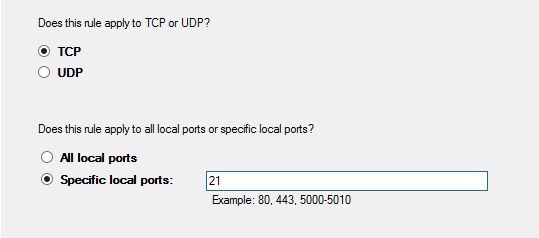
بعد Allow the connection را انتخاب کرده و به بعدی بروید. همه گزینه ها را برای اعمال قانون علامت بزنید و ادامه دهید.
نامی را وارد کنید که مخصوص قانون اعمال شده است و روی Finish کلیک کنید.
تأیید باز بودن پورت جدید
Command Prompt را روی سرور باز کنید و دستور زیر را اجرا کنید تا تمام پورت های باز را لیست کنید.
netsh firewall show state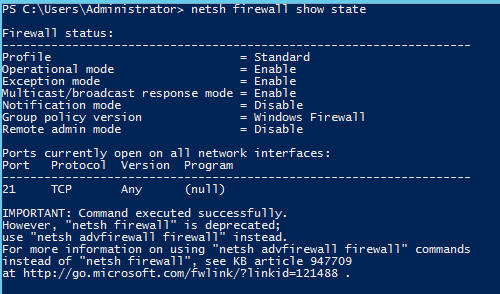
ممنون که مثل همیشه همراه ما بودید با باز کردن پورت ویندوز سرور در فایروال موفق و سربلند باشید D:


